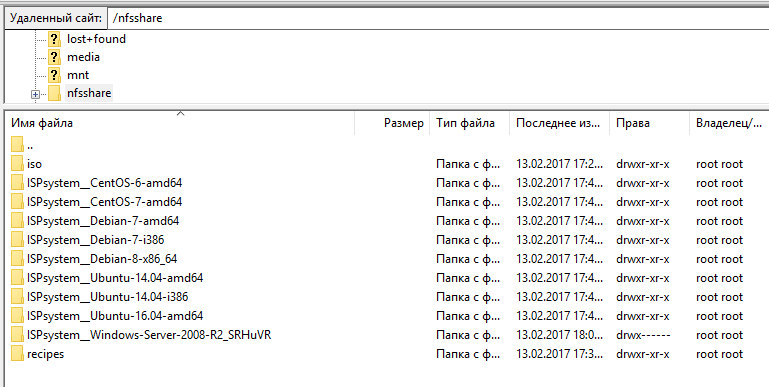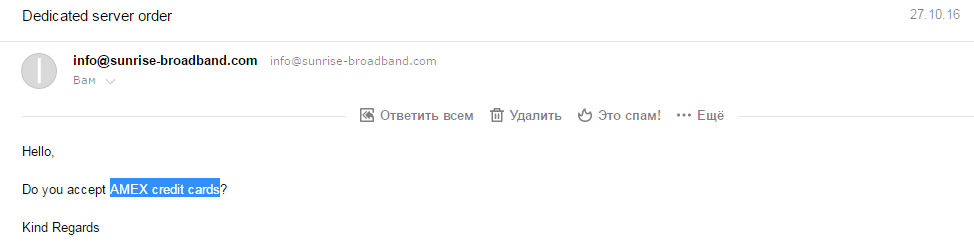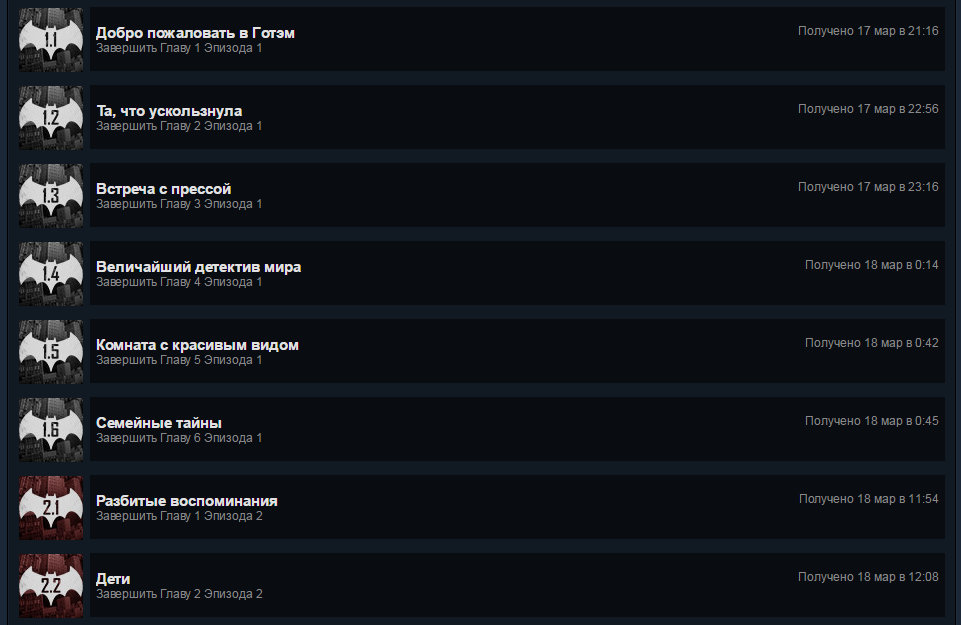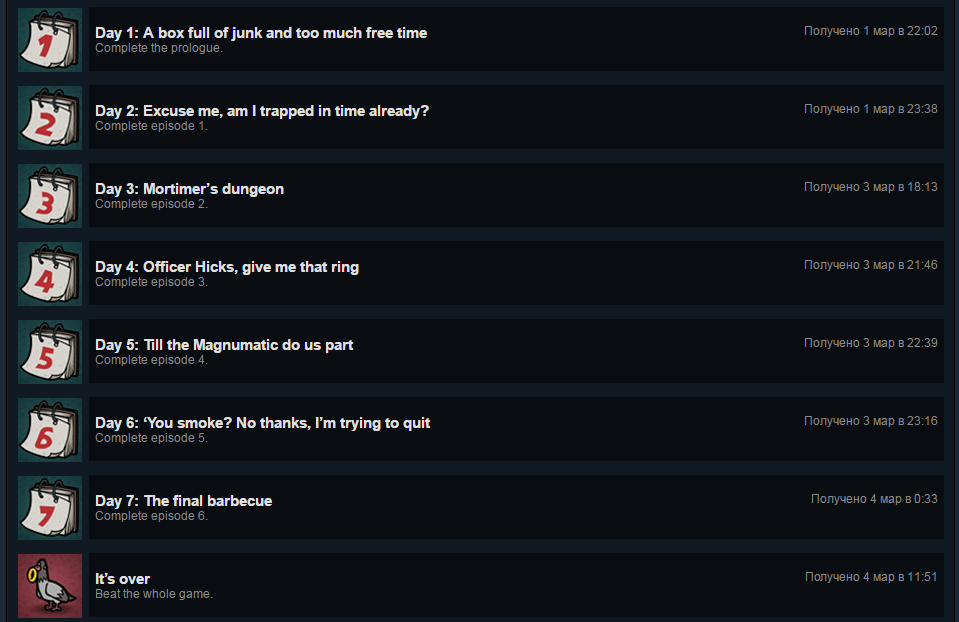AMEX карты, core duo, 4 gb ram, 500hdd disk, Cent OS, and 4 IPs
Batman - The Telltale Series, собрано 30 достижений
Randal's Monday, собрано 21 достижение
Монтирование дисков в rescue режиме
Этот мануал для монтирования дисков, если они в RAID 1 или в RAID 0 и прочих RAID'ах.
Так как когда RAID на сервере, то надо монтировать разделы диска, а не отдельные диски.
Вводим: fdisk -l получаем список дисков и их разделов, если SATA/SSD диск:
Для NVME дисков команда такая же, но здесь нюанс что название диска пишет в самом низу:
Для SATA диска название: Disk /dev/md1: 277.5 GiB, 297917153280 bytes, 581869440 sectors
Для NVME диска название в самом конце: Disk /dev/md2: 418.2 GiB, 449020100608 bytes, 876992384 sectors
Для примера по первому серверу, для второго будет аналогично просто другое название раздела.
Раздел у нас /dev/md1 значит будем его монтировать.
Монтировать раздел можно в любую папку. Я для примера создал папку: mkdir /home/disk1.
Монтируем раздел в папку:
После работ с разделом, надо его размонтировать, для этого есть команда:
FAQ:
— Если вам надо перекачать файлы по SFTP, то все файлы ОС находятся в папке /home/disk1.
— Чтобы зайти по root через консоль на монтированный раздел пишем команду:
Так как когда RAID на сервере, то надо монтировать разделы диска, а не отдельные диски.
Вводим: fdisk -l получаем список дисков и их разделов, если SATA/SSD диск:
Disk /dev/sda: 279.5 GiB, 300069052416 bytes, 586072368 sectors
Units: sectors of 1 * 512 = 512 bytes
Sector size (logical/physical): 512 bytes / 512 bytes
I/O size (minimum/optimal): 512 bytes / 512 bytes
Disklabel type: dos
Disk identifier: 0x4b4115e6
Device Boot Start End Sectors Size Id Type
/dev/sda1 * 4096 581873663 581869568 277.5G fd Linux raid autodetect
/dev/sda2 581873664 586065919 4192256 2G 82 Linux swap / Solaris
Disk /dev/sdb: 279.5 GiB, 300069052416 bytes, 586072368 sectors
Units: sectors of 1 * 512 = 512 bytes
Sector size (logical/physical): 512 bytes / 512 bytes
I/O size (minimum/optimal): 512 bytes / 512 bytes
Disklabel type: dos
Disk identifier: 0x009ee192
Device Boot Start End Sectors Size Id Type
/dev/sdb1 * 4096 581873663 581869568 277.5G fd Linux raid autodetect
/dev/sdb2 581873664 586065919 4192256 2G 82 Linux swap / Solaris
Disk /dev/md1: 277.5 GiB, 297917153280 bytes, 581869440 sectors
Units: sectors of 1 * 512 = 512 bytes
Sector size (logical/physical): 512 bytes / 512 bytes
I/O size (minimum/optimal): 512 bytes / 512 bytesДля NVME дисков команда такая же, но здесь нюанс что название диска пишет в самом низу:
Disk /dev/ram0: 50 MiB, 52428800 bytes, 102400 sectors
Units: sectors of 1 * 512 = 512 bytes
Sector size (logical/physical): 512 bytes / 4096 bytes
I/O size (minimum/optimal): 4096 bytes / 4096 bytes
Disk /dev/ram1: 50 MiB, 52428800 bytes, 102400 sectors
Units: sectors of 1 * 512 = 512 bytes
Sector size (logical/physical): 512 bytes / 4096 bytes
I/O size (minimum/optimal): 4096 bytes / 4096 bytes
Disk /dev/ram2: 50 MiB, 52428800 bytes, 102400 sectors
Units: sectors of 1 * 512 = 512 bytes
Sector size (logical/physical): 512 bytes / 4096 bytes
I/O size (minimum/optimal): 4096 bytes / 4096 bytes
Disk /dev/ram3: 50 MiB, 52428800 bytes, 102400 sectors
Units: sectors of 1 * 512 = 512 bytes
Sector size (logical/physical): 512 bytes / 4096 bytes
I/O size (minimum/optimal): 4096 bytes / 4096 bytes
Disk /dev/ram4: 50 MiB, 52428800 bytes, 102400 sectors
Units: sectors of 1 * 512 = 512 bytes
Sector size (logical/physical): 512 bytes / 4096 bytes
I/O size (minimum/optimal): 4096 bytes / 4096 bytes
Disk /dev/ram5: 50 MiB, 52428800 bytes, 102400 sectors
Units: sectors of 1 * 512 = 512 bytes
Sector size (logical/physical): 512 bytes / 4096 bytes
I/O size (minimum/optimal): 4096 bytes / 4096 bytes
Disk /dev/ram6: 50 MiB, 52428800 bytes, 102400 sectors
Units: sectors of 1 * 512 = 512 bytes
Sector size (logical/physical): 512 bytes / 4096 bytes
I/O size (minimum/optimal): 4096 bytes / 4096 bytes
Disk /dev/ram7: 50 MiB, 52428800 bytes, 102400 sectors
Units: sectors of 1 * 512 = 512 bytes
Sector size (logical/physical): 512 bytes / 4096 bytes
I/O size (minimum/optimal): 4096 bytes / 4096 bytes
Disk /dev/ram8: 50 MiB, 52428800 bytes, 102400 sectors
Units: sectors of 1 * 512 = 512 bytes
Sector size (logical/physical): 512 bytes / 4096 bytes
I/O size (minimum/optimal): 4096 bytes / 4096 bytes
Disk /dev/ram9: 50 MiB, 52428800 bytes, 102400 sectors
Units: sectors of 1 * 512 = 512 bytes
Sector size (logical/physical): 512 bytes / 4096 bytes
I/O size (minimum/optimal): 4096 bytes / 4096 bytes
Disk /dev/ram10: 50 MiB, 52428800 bytes, 102400 sectors
Units: sectors of 1 * 512 = 512 bytes
Sector size (logical/physical): 512 bytes / 4096 bytes
I/O size (minimum/optimal): 4096 bytes / 4096 bytes
Disk /dev/ram11: 50 MiB, 52428800 bytes, 102400 sectors
Units: sectors of 1 * 512 = 512 bytes
Sector size (logical/physical): 512 bytes / 4096 bytes
I/O size (minimum/optimal): 4096 bytes / 4096 bytes
Disk /dev/ram12: 50 MiB, 52428800 bytes, 102400 sectors
Units: sectors of 1 * 512 = 512 bytes
Sector size (logical/physical): 512 bytes / 4096 bytes
I/O size (minimum/optimal): 4096 bytes / 4096 bytes
Disk /dev/ram13: 50 MiB, 52428800 bytes, 102400 sectors
Units: sectors of 1 * 512 = 512 bytes
Sector size (logical/physical): 512 bytes / 4096 bytes
I/O size (minimum/optimal): 4096 bytes / 4096 bytes
Disk /dev/ram14: 50 MiB, 52428800 bytes, 102400 sectors
Units: sectors of 1 * 512 = 512 bytes
Sector size (logical/physical): 512 bytes / 4096 bytes
I/O size (minimum/optimal): 4096 bytes / 4096 bytes
Disk /dev/ram15: 50 MiB, 52428800 bytes, 102400 sectors
Units: sectors of 1 * 512 = 512 bytes
Sector size (logical/physical): 512 bytes / 4096 bytes
I/O size (minimum/optimal): 4096 bytes / 4096 bytes
Disk /dev/nvme1n1: 419.2 GiB, 450098159616 bytes, 879097968 sectors
Units: sectors of 1 * 512 = 512 bytes
Sector size (logical/physical): 512 bytes / 512 bytes
I/O size (minimum/optimal): 512 bytes / 512 bytes
Disklabel type: gpt
Disk identifier: 3D53EB4E-01DC-4DD4-8572-2F7BE4F74207
Device Start End Sectors Size Type
/dev/nvme1n1p1 2048 1048575 1046528 511M EFI System
/dev/nvme1n1p2 1048576 878041087 876992512 418.2G Linux RAID
/dev/nvme1n1p3 878041088 879087615 1046528 511M Linux swap
Disk /dev/nvme0n1: 419.2 GiB, 450098159616 bytes, 879097968 sectors
Units: sectors of 1 * 512 = 512 bytes
Sector size (logical/physical): 512 bytes / 512 bytes
I/O size (minimum/optimal): 512 bytes / 512 bytes
Disklabel type: gpt
Disk identifier: 0254E16B-B412-445D-9EFD-1B1BE0A7F034
Device Start End Sectors Size Type
/dev/nvme0n1p1 2048 1048575 1046528 511M EFI System
/dev/nvme0n1p2 1048576 878041087 876992512 418.2G Linux RAID
/dev/nvme0n1p3 878041088 879087615 1046528 511M Linux swap
Disk /dev/md2: 418.2 GiB, 449020100608 bytes, 876992384 sectors
Units: sectors of 1 * 512 = 512 bytes
Sector size (logical/physical): 512 bytes / 512 bytes
I/O size (minimum/optimal): 512 bytes / 512 bytesДля SATA диска название: Disk /dev/md1: 277.5 GiB, 297917153280 bytes, 581869440 sectors
Для NVME диска название в самом конце: Disk /dev/md2: 418.2 GiB, 449020100608 bytes, 876992384 sectors
Для примера по первому серверу, для второго будет аналогично просто другое название раздела.
Раздел у нас /dev/md1 значит будем его монтировать.
Монтировать раздел можно в любую папку. Я для примера создал папку: mkdir /home/disk1.
Монтируем раздел в папку:
mount /dev/md1 /home/disk1После работ с разделом, надо его размонтировать, для этого есть команда:
umount /home/disk1FAQ:
— Если вам надо перекачать файлы по SFTP, то все файлы ОС находятся в папке /home/disk1.
— Чтобы зайти по root через консоль на монтированный раздел пишем команду:
chroot /home/disk1